El Fire TV Stick es uno de los dispositivos de streaming que más gusta a los usuarios. Ofrece un diseño compacto, un sistema operativo confiable y un precio atractivo. Su funcionamiento es sencillo, simplemente tenemos que pincharlo en un puerto HDMI de nuestra tele y rellenar los datos de nuestra cuenta de Amazon. Es posible que incluso ni eso, porque Amazon ofrece la posibilidad de preconfigurar el Fire TV con tu cuenta cuando lo compras.
Pero a pesar de su sencillez, esconde algunos trucos que nos permiten manejar el Fire TV como si fuéramos auténticos profesionales. El otro día vimos cómo activar el menú de configuración rápida, un menú súper útil que nos proporciona acceso directo a cuatro funciones básicas, incluso cuando estamos reproduciendo contenido. Y hoy os traemos un sencillo truco con el que vais a poder cambiar entre todas las resoluciones y frecuencias que ofrece el Fire TV de forma automática y sin entrar en el menú de ajustes.
Cómo cambiar entre las resoluciones del Fire TV con una combinación de botones del mando
Quizás estéis pensando, ¿para qué quiero cambiar la resolución con una combinación de botones cuando puedo hacerlo desde los Ajustes del dispositivo? Generalmente será así, pero puede que no siempre sea tan sencillo. Imaginad que conectáis el Fire TV a un televisor antiguo que no soporta algunas resoluciones. Y que, precisamente, viene configurado en una resolución no soportada.

Si ocurre esto, no veréis nada en la pantalla, así que no podréis acceder a Ajustes para cambiar la resolución a una compatible. Por suerte, existe una forma muy sencilla de ir «saltando» entre resoluciones sin necesidad de hacerlo a través del menú de ajustes. Ni siquiera vamos a necesitar ver lo que ocurre en la pantalla. Se hace todo a través de una combinación de botones del mando.
Para ir cambiando automáticamente entre resoluciones y frecuencias lo único que debéis hacer es pulsar la combinación de botones Arriba + atrás y dejarla presionada durante 5 segundos aproximadamente. Al hacerlo, el Fire TV mostrará la resolución y frecuencia actuales y, de manera automática, irá cambiando entre resoluciones cada pocos segundos.
Como puedes en la imagen inferior, además de mostrar la resolución actual de la pantalla también veremos un pequeño botón que pone «Usar la resolución actual». Si queremos parar el procedimiento de salto de resolución en la que estamos viendo en ese momento, simplemente tendremos que pulsar el botón central del mando para usar la resolución que se muestra en pantalla.
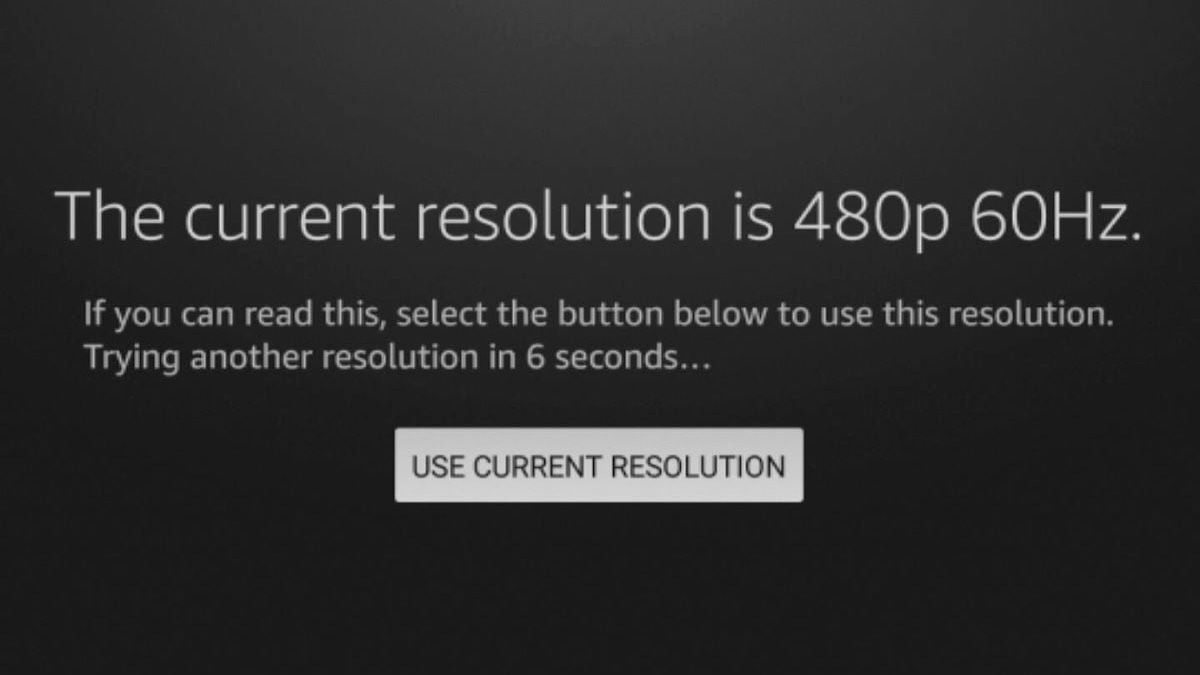 Es una forma muy sencilla de cambiar entre resoluciones y frecuencias disponibles para encontrar la que más nos interese. Como comentábamos, puede salvarnos de una situación en la que conectemos el Fire TV a un televisor antiguo que no soporte ciertas resoluciones y frecuencias. En este caso, lo único que tendremos que hacer es activar el procedimiento de cambio automático de resolución y esperar a que aparezca la imagen en pantalla. En el momento que aparezca podemos pararlo y ya deberíamos poder acceder a ajustes y cambiar la resolución manualmente.
Es una forma muy sencilla de cambiar entre resoluciones y frecuencias disponibles para encontrar la que más nos interese. Como comentábamos, puede salvarnos de una situación en la que conectemos el Fire TV a un televisor antiguo que no soporte ciertas resoluciones y frecuencias. En este caso, lo único que tendremos que hacer es activar el procedimiento de cambio automático de resolución y esperar a que aparezca la imagen en pantalla. En el momento que aparezca podemos pararlo y ya deberíamos poder acceder a ajustes y cambiar la resolución manualmente.
El Fire TV es un dispositivo que ofrece mucho más de lo que parece. Aunque «de serie» puede que lo veamos un poco limitado, al estar basado en Android podemos «desbloquear» muchas funciones que podríamos considerar ocultas. Por ejemplo, podemos convertirlo en una consola retro. Incluso permite activar el modo desarrollador, como si fuera un móvil Android, para desbloquear algunas funciones interesantes. Incluso tenemos apps realmente potentes que nos ayudan a mantener el Fire TV en condiciones, como ya os hemos contado alguna vez.
Así que ya sabes, si tienes un Fire TV y estás teniendo problemas de imagen, no dudes en probar a cambiar de resolución con este breve truco.






